
Table des matières:
- Étape 1: Accessoires et pièces du système FPV
- Étape 2: connexion de la caméra à l'émetteur
- Étape 3: Configuration du récepteur RC832 avec un moniteur FPV ou un téléviseur
- Étape 4: Récepteur FPV de canal 5.8G UVC OTG 150CH pour Android Mobile
- Étape 5: Récepteur FPV canal 5.8G UVC OTG 150CH avec PC
- Étape 6: Super !
- Auteur John Day [email protected].
- Public 2024-01-30 09:09.
- Dernière modifié 2025-01-23 14:46.

Dans ce instructable, je vais vous montrer comment configurer un système de caméra FPV pour drones/quadcopters. Dans cette génération, les drones sont des instruments de vol très populaires dans de nombreuses industries. Les caméras FPV ajoutent plus de valeur aux drones. FPV signifie First-Person-View. Lorsque le drone vole, nous pouvons le contrôler du point de vue du pilote et en même temps, nous pouvons enregistrer le surround sous forme de fichier vidéo. Ici, je vais vous montrer comment installer un système FPV dans le drone et comment visualiser/enregistrer à l'aide d'un appareil AV, d'un téléphone Android et d'un PC.
Étape 1: Accessoires et pièces du système FPV



Caméra
- Mini caméra CCD FPV. (Vous pouvez choisir la qualité de la caméra 600TVL, 700TVL ou 1000TVL) -
- Mobius mini FPV 1080p full HD DashCam (en option pour la vidéographie HD) -
Émetteur
TS832 5.8G 32Ch 600mw Émetteur Audio/Vidéo -
Destinataire
- Récepteur audio/vidéo RC832 5.8G 32 canaux (pour moniteur FPV/TV) -
- Récepteur FPV de canal 5.8G UVC OTG 150CH pour mobile Android (peut être utilisé avec des lunettes PC ou FPV) -
Source de courant
Batterie Lipo 11.1V
Étape 2: connexion de la caméra à l'émetteur
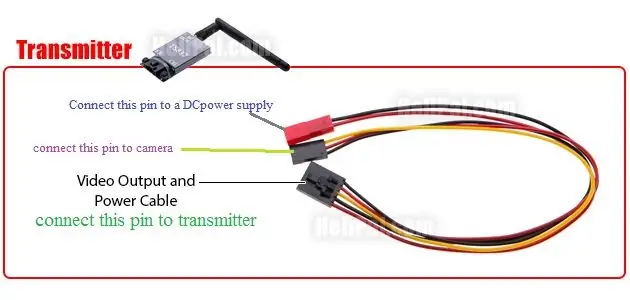



Alimentez l'émetteur depuis le drone (via le tableau de distribution électrique). L'émetteur TS832 nécessitait 12V pour fonctionner, vous pouvez donc obtenir directement un 12V à partir du tableau de distribution électrique en utilisant une batterie Lipo 11,1V pour alimenter le drone.
connectez la caméra à l'émetteur comme indiqué sur la 2ème image.
La caméra est alimentée via l'émetteur.
fil rouge - (+)
fil noir - (-)
jaune - signal
important: différentes caméras nécessitaient des tensions de fonctionnement différentes. Par conséquent, vous devez d'abord parcourir les spécifications de la caméra et trouver la tension requise. Si votre caméra nécessite une tension de 12 V, pas de problème, vous pouvez connecter directement la caméra à l'émetteur via les trois fils (rouge, noir et jaune) Si votre caméra nécessite une tension de 6 V ou inférieure, vous devez alimenter la caméra via un BEC -bas) convertisseur. Connectez les fils rouge et noir de la caméra au BEC 6V. Vous pouvez cependant connecter le fil jaune de la caméra directement à l'émetteur.
Enfin, installez la caméra à l'avant du drone et l'émetteur dans la mesure du possible, généralement à l'arrière du drone.
Étape 3: Configuration du récepteur RC832 avec un moniteur FPV ou un téléviseur
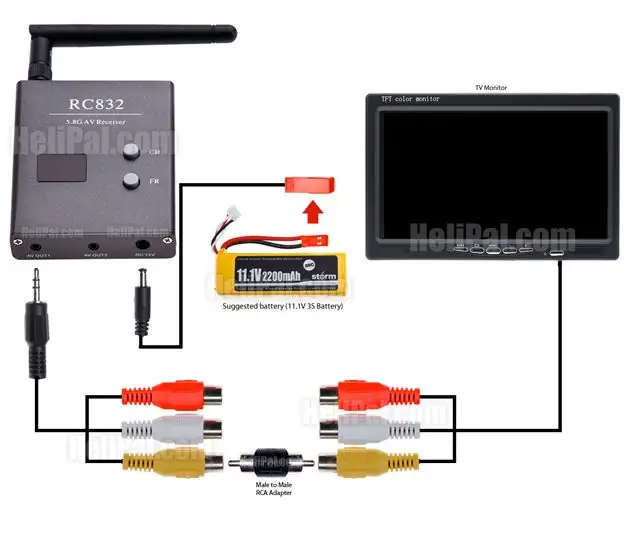
Vous pouvez recevoir les vidéos transmises par le drone sur des écrans AV comme un téléviseur ou un moniteur FPV à la station au sol en utilisant le récepteur RC832. Connectez les trois connecteurs (jaune, blanc et rouge) du récepteur RC832 aux trois connecteurs respectifs du connecteur FPV. Si vous utilisez le téléviseur, mettez le téléviseur en mode AV.
Alimentez le RC832 par une batterie Lipo 11,1V car il nécessite une alimentation en courant continu.
Étape 4: Récepteur FPV de canal 5.8G UVC OTG 150CH pour Android Mobile


Vous pouvez utiliser votre propre téléphone mobile Android pour recevoir les vidéos transmises par le drone avec ce récepteur UVC OTG. Cependant, le mobile Android doit avoir une capacité UVC OTG.
Vérifiez si votre téléphone prend en charge UVC -
Voici la liste des téléphones prenant en charge ce récepteur qui a été testé. Sumsung: S3 (I9300, I9308) S4 (I9500, I9507V, I9508, S5, S6, S6 edge+, S7edge, NOTE3, NOTE4, NOTE5, A5100, A8000, ON7, P600, N7100, N5100, onglet S2..)OPPO:A31, A31C, A33, A51, A53, A33M, A51, A53, A5M, N3, FIND7, R7005, R7007, 3007, R2017, R8000, R8205, R8207, R7SM, R7 PLUS, R9 PLUS, ect.. XIAOMI: XIAOMI 3, XIAOMI 4, XIAOMI 4C, XIAOMI5, XIAOMI pad, XIAOMI Red Note, XIAOMI Red Note3, ect…HUAWEI:MATE8, C199, Honor8LG:GPRO2, G3, NEXUS5, L24, GPAD8.3, ect.. MOTOROLA:XPRO, NEXUS6, MOTO E, MZ617, ect.. SONY:Z1, Z2, Z3, C3, SGP321, ect..
Si votre téléphone Android prend en charge UVC, téléchargez et installez n'importe quelle application Android de caméra FPV à partir de Google App Store. Voici quelques applications - https://files.banggood.com/2016/12/Go-FPV_v2.2.1pak… ou
Connectez ensuite le récepteur au mobile Android via le câble fourni. Ouvrez l'application FPV installée sur votre mobile. Réglez ensuite le récepteur en appuyant sur son bouton. Une fois la mélodie terminée, l'application affichera "100%" sur l'écran du mobile.
important: Il y a 2 mêmes connecteurs sur le câble USB, mais dans une fonction différente. Un côté est spécial pour le mobile, l'autre est spécial pour le récepteur. Veuillez les connecter correctement. Si vous ne pouvez toujours pas afficher les vidéos, essayez de les brancher à l'envers.
Étape 5: Récepteur FPV canal 5.8G UVC OTG 150CH avec PC
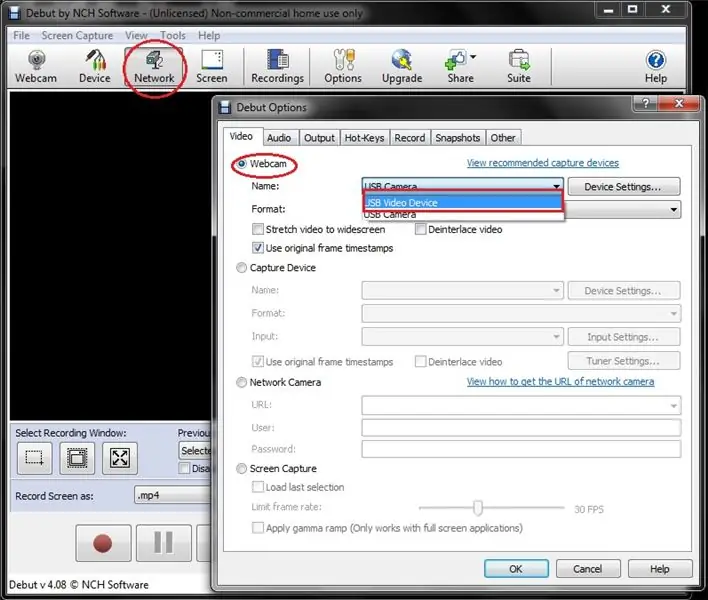


Ne vous inquiétez pas si votre mobile Android ne prend pas en charge UVC OTG. Vous pouvez toujours utiliser votre récepteur FPV canal 5.8G UVC OTG 150CH avec un PC. Suivez les étapes ci-dessous pour configurer le récepteur avec votre PC:
- Téléchargez gratuitement le logiciel de capture vidéo Debut -
- Installer le logiciel Debut
- Connectez le récepteur UVC OTG 5.8G au PC via un câble mini USB, généralement fourni avec les téléphones mobiles Android.
- Logiciel de capture vidéo Open Debut
- Cliquez sur Réseaux
- Sélectionnez la webcam
- Choisissez un périphérique vidéo USB
- Appuyez sur le bouton du récepteur pour syntoniser
Étape 6: Super !

Ici, j'ai introduit trois systèmes FPV; Moniteur AV, mobile Android et PC que vous pouvez utiliser pour construire votre propre drone FPV.
Profitez de votre drone avec caméra FPV !!!
Je serais heureux de répondre à toutes vos questions, envoyez-moi un e-mail: [email protected]
recherchez-moi sur facebook et linkedin pour plus de projets - Danusha nayantha
Merci.
Conseillé:
Carte de dérivation conviviale pour planche à pain pour ESP8266-01 avec régulateur de tension : 6 étapes (avec photos)

Carte de dérivation conviviale pour planche à pain pour ESP8266-01 avec régulateur de tension : Bonjour à tous ! J'espère que vous allez bien. Dans ce didacticiel, je montrerai comment j'ai fabriqué cet adaptateur personnalisé pour le module ESP8266-01 avec une régulation de tension appropriée et des fonctionnalités qui permettent le mode flash de l'ESP. J'ai créé ce mod
Système de sécurité par reconnaissance faciale pour un réfrigérateur avec Raspberry Pi : 7 étapes (avec photos)

Système de sécurité à reconnaissance faciale pour un réfrigérateur avec Raspberry Pi : En naviguant sur Internet, j'ai découvert que les prix des systèmes de sécurité varient de 150$ à 600$ et plus, mais toutes les solutions (même les plus chères) ne peuvent pas être intégrées avec d'autres des outils intelligents chez vous ! Par exemple, vous ne pouvez pas définir
Fixation du système de capteurs environnementaux pour les drones : 18 étapes

Attachement du système de capteur environnemental pour les drones : le but de ce Instructable est de décrire comment construire, attacher et utiliser le système de capteur environnemental d'Integrated Solutions Technology en conjonction avec un drone DJI Phantom 4. Ces ensembles de capteurs utilisent le drone afin de trans
Comment connecter et configurer correctement un mini système d'étagère HiFi (système audio) : 8 étapes (avec photos)

Comment connecter et configurer correctement un mini système d'étagère HiFi (système audio) : je suis une personne qui aime apprendre l'ingénierie électrique. Je suis une école secondaire à l'école Ann Richards pour les jeunes femmes leaders. Je fais cette instructable pour aider tous ceux qui veulent profiter de leur musique à partir d'un Mini LG HiFi Shelf Syste
Système de suivi de vélo avec alerte d'homme mort avec Sigfox : 7 étapes (avec photos)

Système de suivi de vélo avec alerte d'homme mort avec Sigfox : système de sécurité pour les cyclistes avec fonctions de suivi et d'envoi d'alerte. En cas d'accident, une alarme est envoyée avec la position GPS. La sécurité pour les cyclistes est un must, avec des accidents de vélo de route ou de VTT qui se produisent et dès que possible une urgence par
